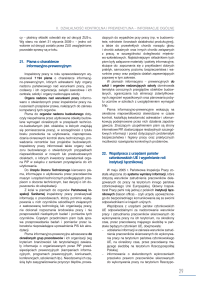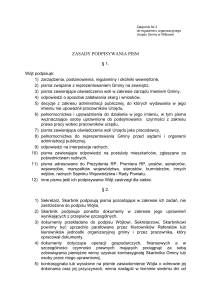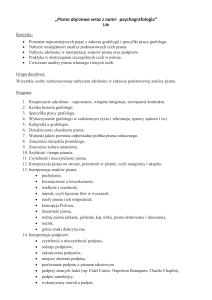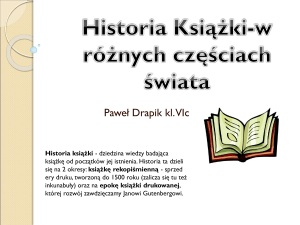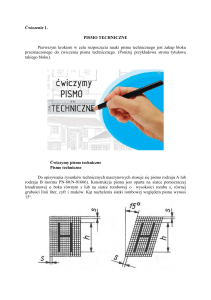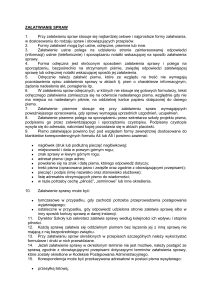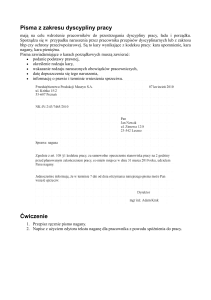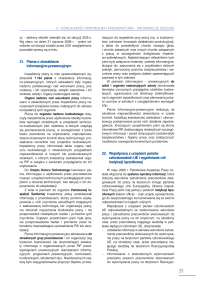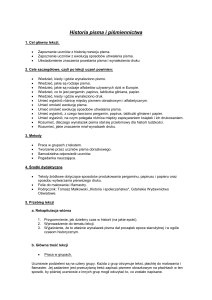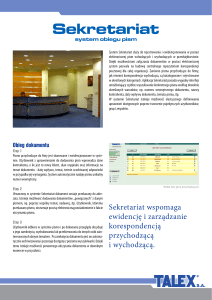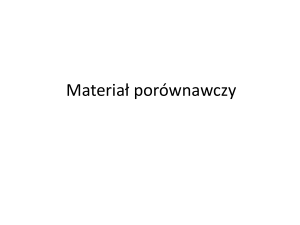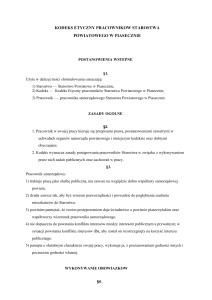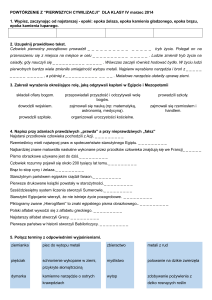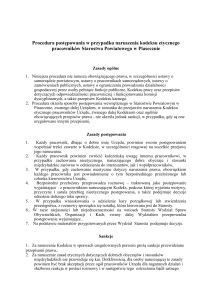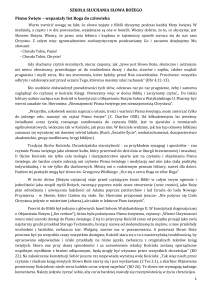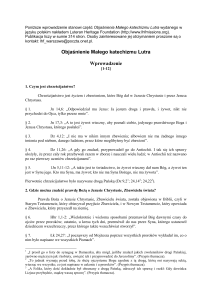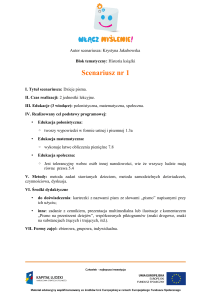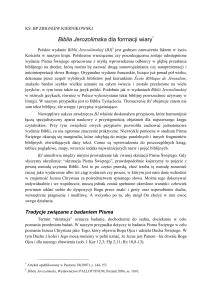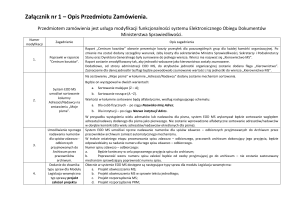Instrukcja złożenia pisma ogólnego w Starostwie
advertisement
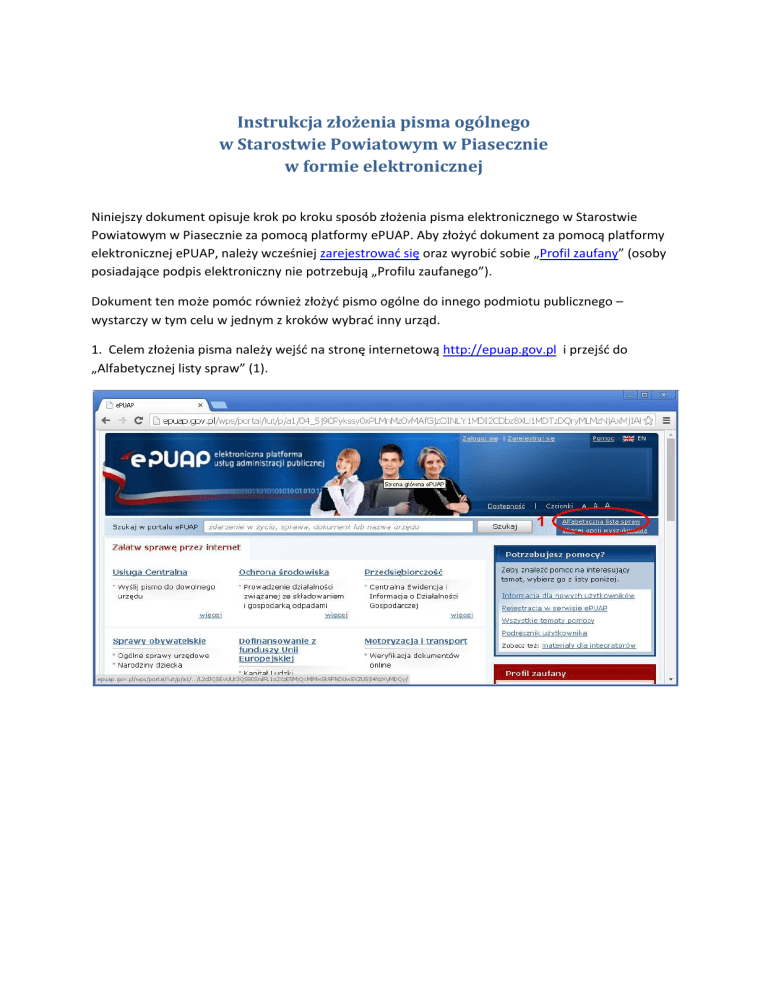
Instrukcja złożenia pisma ogólnego w Starostwie Powiatowym w Piasecznie w formie elektronicznej Niniejszy dokument opisuje krok po kroku sposób złożenia pisma elektronicznego w Starostwie Powiatowym w Piasecznie za pomocą platformy ePUAP. Aby złożyć dokument za pomocą platformy elektronicznej ePUAP, należy wcześniej zarejestrować się oraz wyrobić sobie „Profil zaufany” (osoby posiadające podpis elektroniczny nie potrzebują „Profilu zaufanego”). Dokument ten może pomóc również złożyć pismo ogólne do innego podmiotu publicznego – wystarczy w tym celu w jednym z kroków wybrać inny urząd. 1. Celem złożenia pisma należy wejść na stronę internetową http://epuap.gov.pl i przejść do „Alfabetycznej listy spraw” (1). 2. Na alfabetycznej liście spraw należy wyszukać, a następnie wybrać „Pismo ogólne do podmiotu publicznego” (2). 3. Po wyborze pisma pojawia się opis „Pisma ogólnego do podmiotu publicznego”. Z tego miejsca nic nie zaznaczając należy kliknąć w przycisk „Przejdź do formularz” (3). 4. W następnym kroku o ile wcześniej nie zalogowaliśmy się – zostaniemy poproszeni o to. W celu zalogowania należy prawidłowo wypełnić pola „Login” i „Hasło”, a następnie kliknąć przycisk „Zaloguj się” (4). 5. Po poprawnym zalogowaniu się powinna pokazać się formularz z pismem. W tym kroku nie wybiera się Odbiorcę za pomocą pola „Odbiorca dokumentu” (5), ale za pomocą pola „Ustaw/zmień adresata” w treści dokumentu. W tym celu należy w pole „Ustaw/zmień adresata” zacząć wpisywać część nazwy instytucji do której adresujemy pismo. W naszym przypadku będzie to „Starostwo Powiatowe w Piasecznie”. Tak jak pokazano na poniższej ilustracji można wpisać „piasecz"(6), a następnie z wyświetlonych instytucji wybrać „STAROSTWO POWIATOWE W PIASECZNIE”(7). 6. Po wybraniu adresata nie należy zapomnieć o potwierdzeniu wyboru poprzez naciśnięcia przycisku „Zaadresuj” (8). 7. Gdy wybrany jest już adresat, należy wybrać „Rodzaj pisma” (9), wpisać odpowiedni „Tytuł pisma” (10) oraz uzupełnić treść pisma (11). Jeśli posiadamy jakieś załączniki (np. zeskanowane pisma, dokument w formie pliku elektronicznego) można załączyć je za pomocą pola „Załączniki”(12). 8. Po wykonaniu powyższych kroków przechodzimy dalej wybierając przycisk znajdujący się na dole strony „Zapisz i przejdź dalej” (13). 9. W tym kroku należy koniecznie podpisać dokument – wykorzystując w tym celu „Profil zaufany” (14a)1 lub „Podpis elektroniczny”(14b) . 1 Jeśli wybierzemy podpisanie dokumentu za pomocą „Profilu zaufanego” pojawi nam się prośba o podanie kodu przesłanego na maila lub SMS-em na telefon komórkowy (w zależności od opcji wybranej podczas zakładania konta i profilu zaufanego). 10. Gdy dokument zostanie prawidłowo podpisany dostaniemy obraz podobny do tego przedstawionego poniżej. Wówczas bez problemu będzie można przejść do wysyłania dokumentu za pomocą klawisza „Dalej” (15). 11. Ostatnim krokiem jest naciśnięcie przycisku „Wyślij” (16) – dokument zostanie wysłany i dostaniemy UPP (Urzędowe Potwierdzenia Przyjęcia). 12. Po kilku dniach zalecamy upewnić się telefonicznie, czy dokument został faktycznie odebrany przez Starostwo Powiatowe w Piasecznie – mimo wielkiego wysiłku w to by wszystko funkcjonowało jak należy zdarzają się przypadki, że dokument nie dochodzi do adresata. Instrukcję przygotował: Paweł Badowski – informatyk w Starostwie Powiatowym w Piasecznie Piaseczno, kwiecień 2014